预览:掌握秘诀,轻松连接笔记本电脑的有线鼠标键盘在数字时代,稳定可靠的输入设备对于提高工作效率和游戏体验至关重要。有线鼠标键盘以其快速响应、精准控制和免受干扰的特点,成为了众多用户的心头好。本文将为您提供一步步的指南,助您轻松将有线鼠标键盘与笔记本电脑连接起来,开启您的顺畅操作之旅。 如何连接笔记本电脑的有线鼠标键盘1. 准备工作:确保您的笔记本电脑具有可用的 USB 端口。2. 插入鼠标和键盘:将鼠标和键盘的 USB 连接线插入笔记本电脑的 USB 端口。
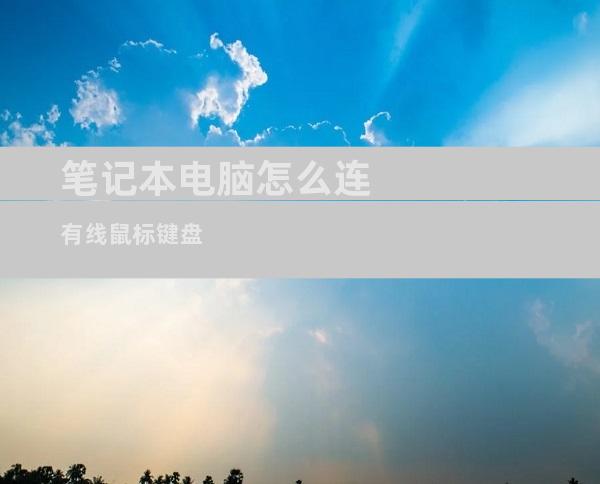
预览:掌握秘诀,轻松连接笔记本电脑的有线鼠标键盘
在数字时代,稳定可靠的输入设备对于提高工作效率和游戏体验至关重要。有线鼠标键盘以其快速响应、精准控制和免受干扰的特点,成为了众多用户的心头好。本文将为您提供一步步的指南,助您轻松将有线鼠标键盘与笔记本电脑连接起来,开启您的顺畅操作之旅。
如何连接笔记本电脑的有线鼠标键盘
1. 准备工作:确保您的笔记本电脑具有可用的 USB 端口。
2. 插入鼠标和键盘:将鼠标和键盘的 USB 连接线插入笔记本电脑的 USB 端口。
3. 安装驱动程序:系统通常会自动安装所需的驱动程序。如果出现提示,请按照说明操作。
4. 完成连接:安装完成后,鼠标和键盘应立即可以使用。如果没有,请重新启动笔记本电脑。
详细指南
选择合适的 USB 端口
笔记本电脑通常配备多个 USB 端口,包括 USB-A、USB-C 和 Thunderbolt 端口。对于有线鼠标和键盘,使用 USB-A 端口即可。USB-A 端口呈矩形,位于笔记本电脑的侧面或背面。
使用优质连接线
连接线的质量会影响鼠标键盘的性能。选择使用高品质的 USB 连接线,确保线材坚固耐用。优质连接线可以提供稳定的信号传输,减少延迟和干扰。
安装官方驱动程序
对于某些鼠标和键盘,可能需要安装官方驱动程序以实现全部功能。这些驱动程序通常可以通过制造商的网站下载。安装驱动程序后,重启笔记本电脑以确保正确安装。
自定义设置
一旦鼠标键盘连接成功,您可以根据个人喜好进行自定义设置。例如,可以调整鼠标的指针速度、DPI(灵敏度)和侧键功能。键盘设置包括重复延迟、重复率和背光效果。
解决常见问题
鼠标或键盘无法使用:重新拔插 USB 连接线,并尝试使用不同的 USB 端口。如果仍然无法使用,请更新驱动程序或联系制造商。
鼠标或键盘延迟:检查连接线是否损坏或弯曲。确保使用优质连接线,并减少其他无线设备的干扰。
按键冲突:某些键盘可能存在按键冲突问题,导致同时按下特定组合的按键时无法正常工作。启用键盘的防冲突功能或更新驱动程序可以解决此问题。











